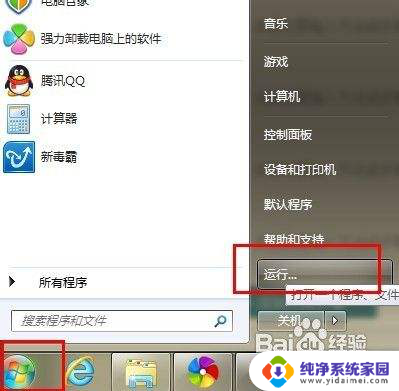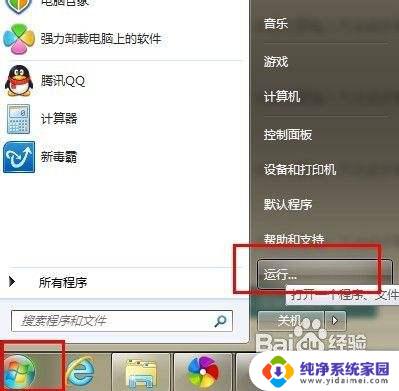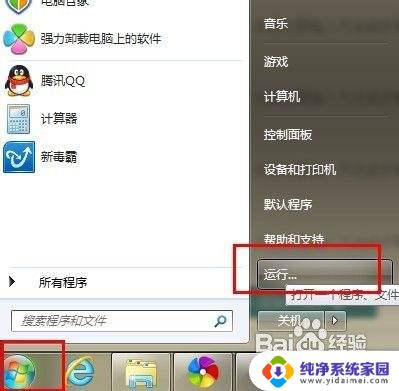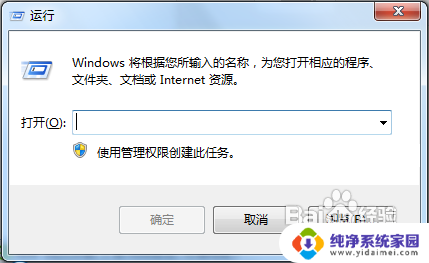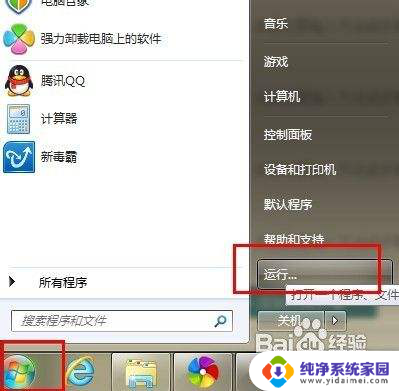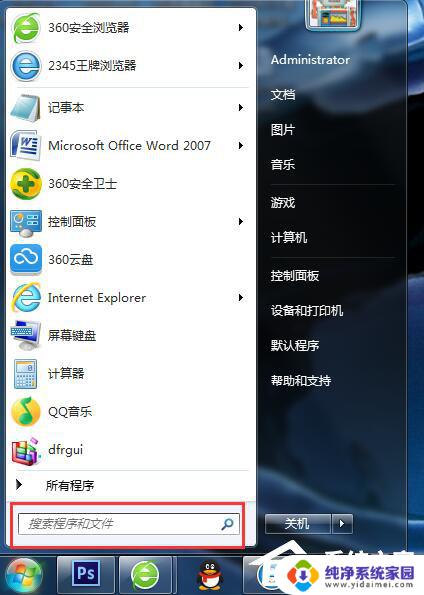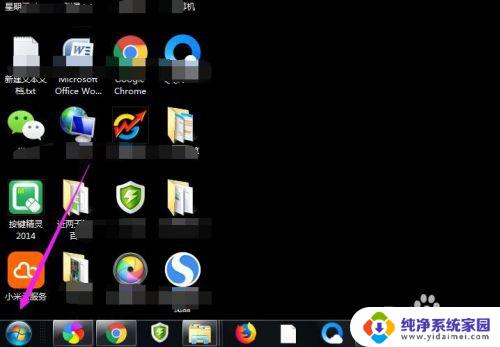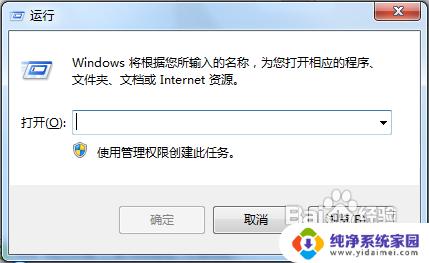win7设置开机启动项 win7开机启动项设置教程
更新时间:2024-05-01 15:48:42作者:yang
Win7设置开机启动项是一项非常重要的操作,通过设置开机启动项可以让计算机在启动时自动运行指定的程序或服务,提高计算机的使用效率,本教程将详细介绍如何在Win7系统中设置开机启动项,让您的计算机在开机时能够自动启动您需要的程序,让您的工作更加便捷高效。
方法如下:
1.打开win7系统配置: 开始 - 运行 ( 快捷键 Win + R) ,输入msconfig 回车。
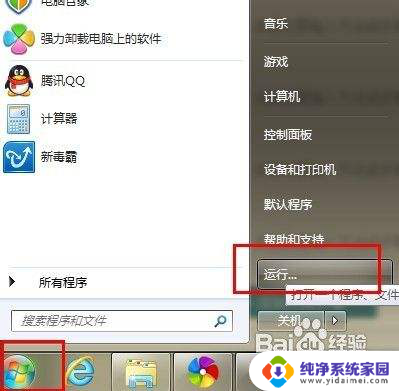
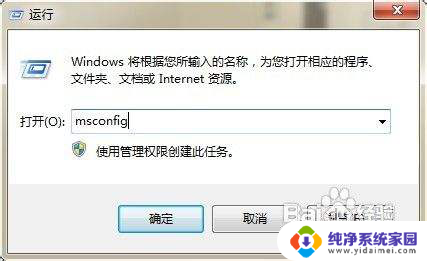
2.系统配置菜单, 常规栏目可以选择 有选择性的启动, 将一些无用的系统应用关闭。win7开机启动项在启动栏目设置:如图2 将不需要启动的软件取消选中, 点击确定按钮。
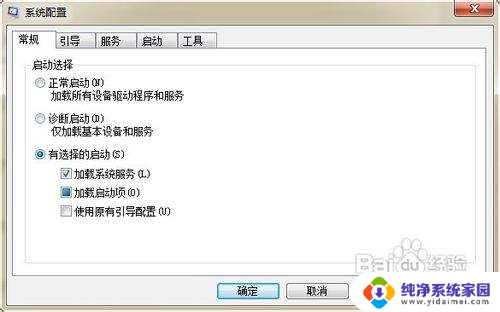

3.ok,选择重新启动。开机启动项的设置可以避免一些软件的广告, 可以加快你机器的开机速度。
操作方便XP系统和win7系统大同小异,本方法同样适用与XP系统。

以上就是win7设置开机启动项的全部内容,如果你遇到这个问题,不妨尝试按照以上方法解决,希望对大家有所帮助。